處理垃圾傳真
可以設定本機器不列印輸出接收到的垃圾傳真。
與「記憶接收收件匣」一樣,「機密傳真收件匣」臨時儲存透過「傳真」、「網際網路傳真」或「內部網路傳真」接收的檔案。
但是,與「記憶接收收件匣」不一樣,使用者可以根據傳送者的註冊號碼在「機密傳真收件匣」的50個資料夾的其中一個儲存已接收文件。也可以透過指定密碼,限制對每個資料夾的存取。
「機密傳真收件匣」是具有綜合安全性的傳真解決方案,確保只有授權的個人才能查看已接收文件。具有存取已接收文件權限的使用者可以執行以下操作。
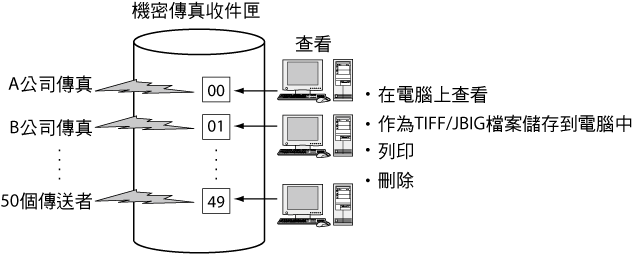
不列印垃圾傳真的優點
節省紙張
透過不列印未讀取並且要扔掉的垃圾傳真可以節省紙張資源。
|
所需條件
|
|
可以使用傳真。
以管理員身分登入。
|
本節介紹如何設定本機器將所有已接收的垃圾傳真儲存在「機密傳真收件匣」的「Junk Fax」郵件信箱中而不列印,而只列印輸出在已知業務合作夥伴處接收的儲存到「Work」郵件信箱的傳真。
根據機器的型號和安裝的選購產品,螢幕可能有所差異。
請按照以下步驟進行操作。
命名機密傳真收件匣
設定「Junk Fax」郵件信箱的轉寄條件
設定「Work」郵件信箱的轉寄條件
命名機密傳真收件匣
1.
按  (設定/註冊)→[功能設定]→[接收/轉寄]→[一般設定]→[設定傳真/網際網路傳真收件匣]→[設定/註冊機密傳真收件匣]。
(設定/註冊)→[功能設定]→[接收/轉寄]→[一般設定]→[設定傳真/網際網路傳真收件匣]→[設定/註冊機密傳真收件匣]。
 (設定/註冊)→[功能設定]→[接收/轉寄]→[一般設定]→[設定傳真/網際網路傳真收件匣]→[設定/註冊機密傳真收件匣]。
(設定/註冊)→[功能設定]→[接收/轉寄]→[一般設定]→[設定傳真/網際網路傳真收件匣]→[設定/註冊機密傳真收件匣]。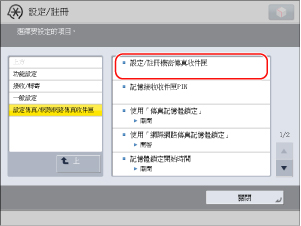
2.
按要重新命名為「Junk Fax」的「機密傳真收件匣」的編號→按[註冊郵件信箱名稱]。
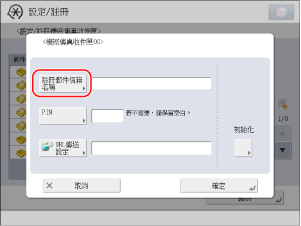
3.
在鍵盤螢幕上輸入<Junk Fax>→按[確定]→[確定]。
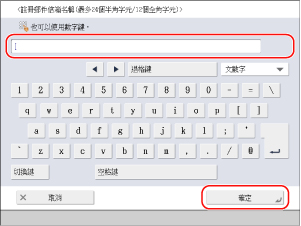
4.
按要重新命名為「Work」的另一個「機密傳真收件匣」的編號→按[註冊郵件信箱名稱]。
5.
在鍵盤螢幕上輸入<Work>→按[確定]→[確定]→[關閉]。
設定「Junk Fax」郵件信箱的轉寄條件
1.
按  (設定/註冊)→[功能設定]→[接收/轉寄]→[一般設定]→[轉寄設定]。
(設定/註冊)→[功能設定]→[接收/轉寄]→[一般設定]→[轉寄設定]。
 (設定/註冊)→[功能設定]→[接收/轉寄]→[一般設定]→[轉寄設定]。
(設定/註冊)→[功能設定]→[接收/轉寄]→[一般設定]→[轉寄設定]。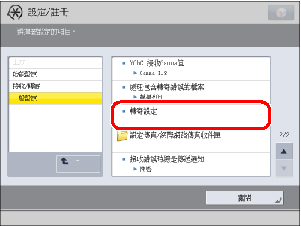
2.
按[無條件轉寄]。
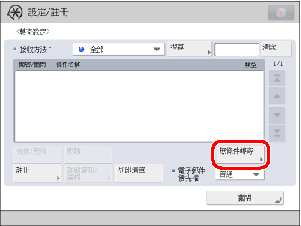
3.
接收方法選擇[傳真:線路1]。
4.
按[轉寄接收者]→[機密傳真收件匣]。

5.
選擇「Junk Fax」→按[確定]→[確定]。
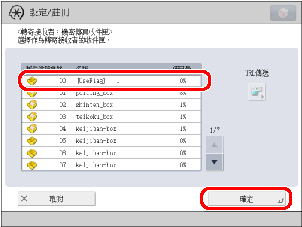
現在所有接收到的傳真設定為移動到「Junk Fax」郵件信箱,而不列印在紙張上。
設定「Work」郵件信箱的轉寄條件
可以使用觸控面板顯示螢幕或「遠端使用者介面」操作此步驟。
使用觸控面板顯示螢幕
1.
按[註冊]。

2.
按[條件名稱]→輸入條件的正確名稱→按[確定]。
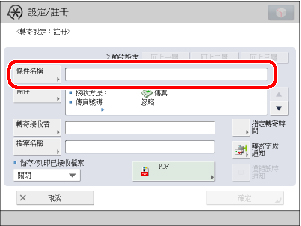
3.
按[條件]→接收方法選擇[傳真:線路1]。
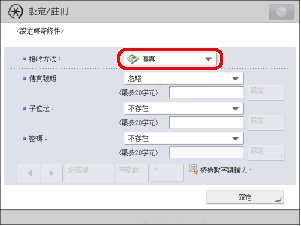
4.
接收者號碼選擇[等於輸入值]→輸入業務伙伴的傳真號碼→按[確定]。
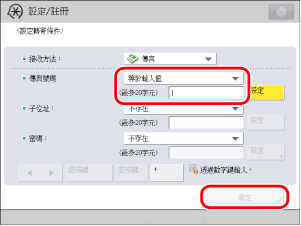
5.
按[轉寄接收者]→[機密傳真收件匣]。
6.
要保存/列印接收到的檔案,選擇[開啟]。
7.
選擇「Work」→按[確定]→[確定]。
8.
選擇註冊的轉寄條件→按[有效/無效]。
轉寄條件已啓用,並且指定的傳真現已設定為移動到「Work」郵件信箱中。
9.
從這時起,建議定期檢查「Junk Fax」郵件信箱,並且若找到任何需要的傳真,請添加轉寄條件,以便這些傳真可以轉寄到「Work」郵件信箱中。
使用遠端使用者介面
可以從「遠端使用者介面」指定轉寄設定。
1.
存取「遠端使用者介面」→按一下[設定/註冊]→[接收/轉寄]→[轉寄設定]。
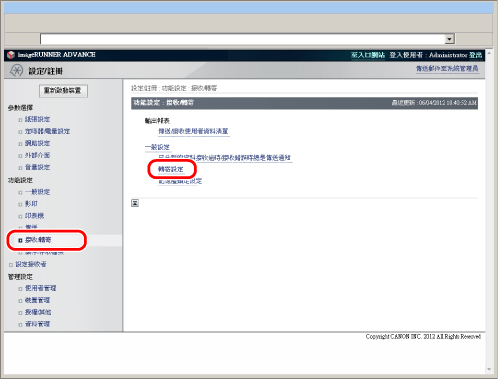
2.
按一下[添加新條件...]→指定轉寄設定。
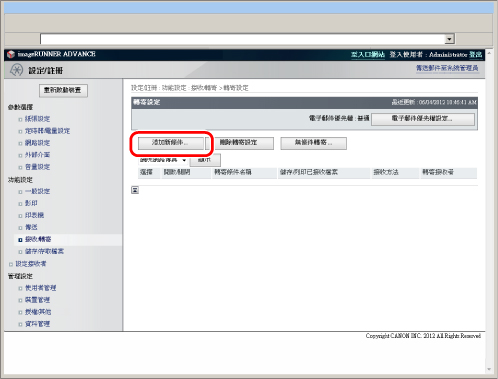
參考資訊
列印清單
按照以下步驟列印輸出轉寄設定的資訊。
|
1.
|
按
 (設定/註冊)→[功能設定]→[接收/轉寄]→[一般設定]→[轉寄設定]。 (設定/註冊)→[功能設定]→[接收/轉寄]→[一般設定]→[轉寄設定]。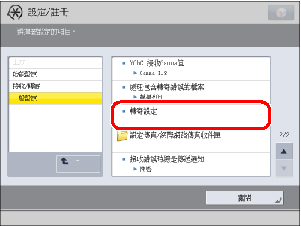 |
|
2.
|
選擇要列印的轉寄條件→按[列印清單]。
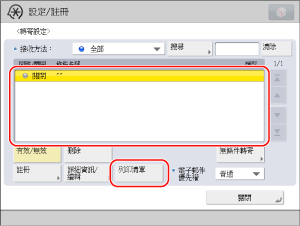 |
|
3.
|
在確認螢幕上按[是],列印轉寄設定的清單。
|